统计学实验报告
重庆大学
学生实验报告
实验课程名称 统计学
开课实验室 DS1422
学 院 年级 专业班
学生姓名 学 号
开课时间 至 学年第 学期

《统计学》实验报告
开课实验室: DS1422 20## 年 5 月 10 日

第二篇:统计学上机实验报告
统计学上机实验报告
第一次上机实验报告:
一、上机项目名称:EXCEL、SPSS绘制统计图表
二、上机时间、地点:20##年10月13日,下午2:00—4:00
基础楼MBA实验室
三、上机目的、内容、步骤及结果
目的:掌握EXCEL、SPSS统计图表的基本操作
内容:教材29页4题EXCEL;30页6题SPSS
步骤及结果:
29页4题:
1、在C1、C2、C3、C4、C5分别填入TV show、Millionaire、Frasier、Chicago Hope、Charmed。
2、在D1中输入Frequency,利用函数统计出值。
3、在E1中输入Percent Frequency,算出所得值。
4、在F1中输入Cumulative Frequency,算出所得值。
5、分别用C栏D栏画出柱形图,C栏E栏画出饼图,C栏F栏画出折线图。
a. NO
b.
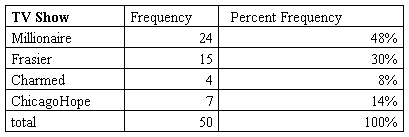
c.

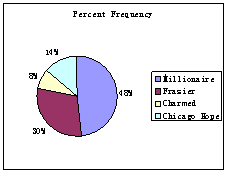

30页6题:
a Book
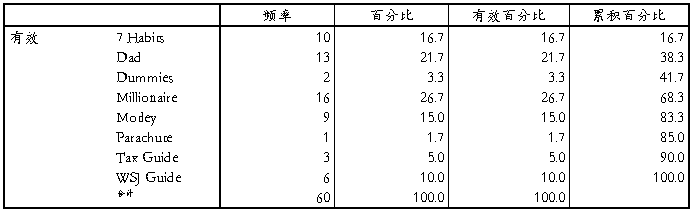
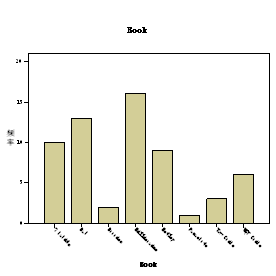
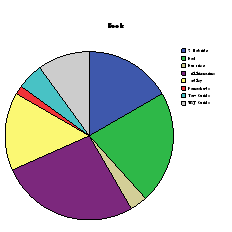
四、上机心得体会:
这是第一次真正地运用excel这个软件,感觉有点新奇,也觉得很实用,也是第一次听说并实用了spss,特别的简便好用。希望还可以学到更多的excel的相关应用。
第二次上机实验报告:
一、上机项目名称:EXCEL、SPSS做单变量描述性统计指标计算
二、上机时间、地点:20##年10月20日,下午2:00—4:00
基础楼MBA实验室
三、上机目的、内容、步骤及结果:
目的:掌握EXCEL、SPSS做单变量描述性统计指标计算
内容:教材86页5题EXCEL;95页19题SPSS
步骤及结果:
86页5题:
一、将所需要的数据输入EXCEL表格中。
二、将所要求解的量mean、median、mode、standard dev、
Variance、Q1、Q3、IQR、percentile(20)、skewness、kurtosis
三、通过EXCEL插入函数——统计——选定函数名,计算如下值
四、得到如下的表格:
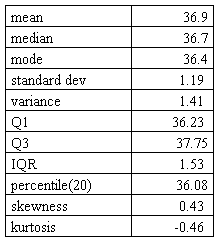
95页19题:
一、将数据输入到SPSS软件中;
二、用鼠标点击工具栏中的分析——描述统计——频率
——统计量,再在统计量中勾选所要求的数,以下是统
计量的结果:
统计量
Starting Salary
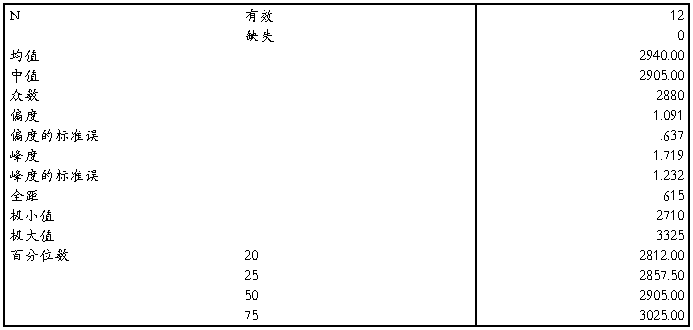
四、上机心得体会:
通过本次上机课的学习使我更加了解如何使用软件解决实际的统计问题,这有助于我们日后的学习与工作,通过老师的耐心讲解,使我使我对软件应用有了浓厚的兴趣。
第三次上机实验报告:
一、上机项目名称:EXCEL二项、正态概率计算和随机抽样
二、上机时间、地点:20##年 10月27 日,上午14:00—15:50
基础楼MBA实验室
三、上机目的、内容和步骤
目的:掌握和体会EXCEL统计软件的强大计算功能
内容:教材197页27题结果输出;教材231页24题结果输出
步骤:
教材197页27题:
1、标出表头列出所有可能的取值,下拉光标到一角,至十字状拖拽出余下数额。
2、插入函数——统计——binomdist(x,n,p,false),下拉光标到一角,至十字状拖拽出余下数额。
3、插入函数——统计——binomdist(x,n,p,ture),下拉光标到一角,至十字状拖拽出余下数额。
4、插入函数——常用函数——average——选定数据
5、插入函数——统计——standiv——选定数据
结果如下图所示:
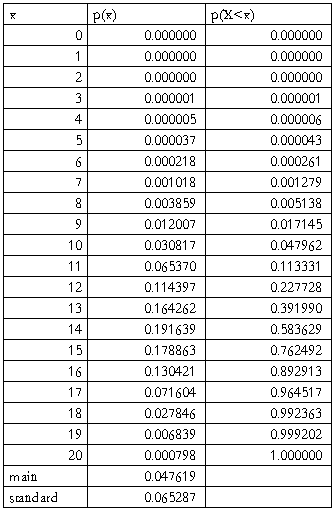
教材231页24题:
1、列出表头,输入数据,作相应表格处理。
2、插入函数——常用函数——average——选定数据
3、插入函数——统计——standiv——选定数据
4、插入函数——统计——nomdist(x,μ,σ,ture)依序输入对应的变量。
5、插入函数——统计——nomdist(x,μ,σ,ture)依序输入对应的变量。然后在下一个单元格内编辑函数=1-所选格
6、插入函数——统计——nomdistiv(p,μ,σ),依序输入对应的变量。
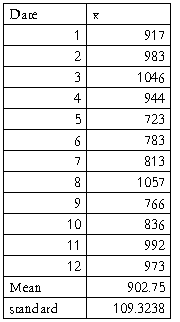
结果如下所示:

四、上机心得体会:
有了前两次的上机基础,感觉这一次的作业完成得更加得心应手了,感受到了统计学的强大与excel的强大,决定好好学习一下这个软件。
第四次上机实验报告:
一、上机项目名称:用EXCEL、SPSS进行均值的区间估计
二、上机时间、地点:20##年11月02下午2:00—4:00
基础楼MBA实验室
三、上机目的、内容、步骤及结果
目的:用EXCEL、SPSS进行均值的区间估计
内容:教材192页9和11题EXCEL;192页12题,200页22题SPSS.
步骤及结果:
EXCEL作业:
192页9题:
步骤:1、打开文件——输入相关文件
2、插入函数——常规函数——average
3、插入函数——统计函数——stdive
4、插入函数——统计函数——confidence(а,σ,n)
5、插入函数——单击插入函数栏编辑——=“stdive”-“confidence”
6、插入函数——单击插入函数栏编辑——=“stdive”+“confidence”
7、全选——设置单元格格式——数值——小数点两位
得到如下结果:
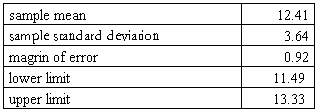
192页11题:
步骤:
1、打开文件——输入相关文件
2、插入函数——常规函数——average
3、插入函数——统计函数——stdive
4、插入函数——统计函数——confidence(а,σ,n)
5、插入函数——单击插入函数栏编辑——=“stdive”-“confidence”
6、插入函数——单击插入函数栏编辑——=“stdive”+“confidence”
7、全选——设置单元格格式——数值——小数点两位。
得到如下表格:
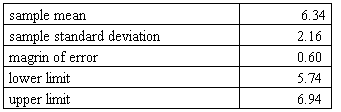
SPSS作业:
192页12题
1、将数据输入SPSS中:点击文件——打开——数据——选择fastfood
2、确定n=30为大样本。
3、点击分析——描述统计——探索——将“两者都”换成“统计量”——点击统计量——输入置信度95——点击继续
4、得到如下的表格
描述
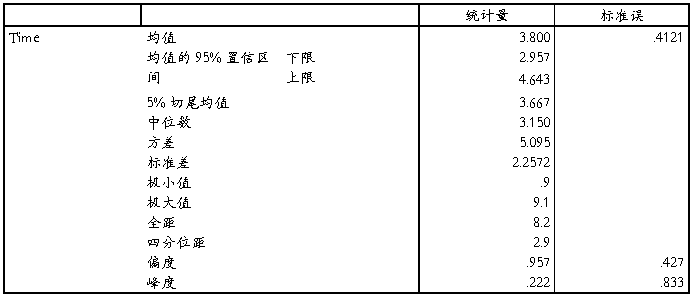
200页22题:
1、将数据输入SPSS表格中:点击文件——打开——数据——选择sleep
2、确定n=25是小样本,确定为T检验。
3、点击分析——比较均值——单样本T检验——在选项中输入置信度95——点击继续。
四、得到如下的表格:
单个样本检验

四、上机心得体会:
统计学这方面学会如何求得置信区间,在样本容量大于30的情况下使用comfidence,在样本容量小于30的情况下使用数据分析——描述统计。也感谢老师这么久以来的教诲。
-
统计学实验报告与总结
统计学实验报告与心得体会班级姓名学号成绩一实验报告成绩实验一数据的搜集与整理实验目的和要求培养学生处理数据的基本能力熟悉Excel…
- 《统计学》实验报告
- 统计学实验报告格式及范例
-
统计学实验报告
学号20xx2922姓名冯焕杰西南科技大学SouthwestUniversityofScienceandTechnology经济管…
-
《统计学》上机实验报告(一)
统计学实验报告一姓名王璐专业财政学税收方向学号20xx128107日期20xx年10月9日地点实验中心701实验项目一描述性统计区…
-
统计学实验报告
统计学实验报告姓名:学号:班级:成绩:一、实验步骤总结成绩:(一)数据的搜集与整理1.实验一:数据的收集与整理实验步骤:一、统计数…
-
统计学实验报告
统计学实验报告学院经管学院姓名徐某人学号311110010000专业班级工商1103河南理工大学统计学实验报告实验二用Excel计…
-
统计学实验报告二
统计学实验报告二姓名专业学号日期地点实验项目二假设检验线性回归和时间序列分析在EXCEL里的实现一实验目的1掌握利用EXCEL菜单…
-
统计学实验报告
统计学实验报告关于大学生见义勇为方面的调查班级XXXXXXXXXXX学号XXXXXXXXXXXXXXX姓名XXX一研究目的和意义当…
-
统计学实验报告模板
华东理工大学商学院课程实验报告课程名称统计学原理学生姓名刘颖学生学号10132573学生班级工商134任课教师马艳梅报告时间20x…
-
统计学实习报告
一、统计学课程介绍:统计学是一门实践性很强的方法论学科。19xx年国家技术监督局在GB/T14745—92《学科分类与代码》,把包…